标签:实例化 添加 bubuko awl 测试 ima pre man static
通过添加图层,我们可以将文本、图片、表格、图形等元素精确定位于页面指定位置,将这些元素进行叠放、组合形成页面的最终效果。此外,对于页面中已有的图层我们也可以进行设置图层可见性、删除图层等操作。因此,在本篇文章中,将介绍如何在C#中进行PDF图层的操作。
1.添加图层
2.设置图层隐藏、显示
3.删除图层
我们通过使用Spire.PDF添加图层,支持添加线条、图像、字符串、饼图、椭圆形、矩形和多边形等多种类型的图层。
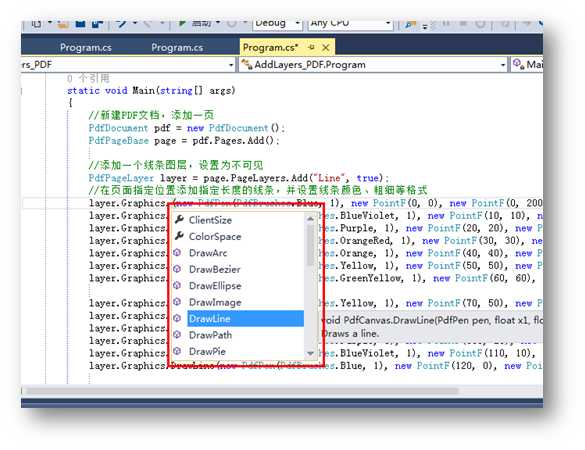
【C#】
using Spire.Pdf; using Spire.Pdf.Graphics; using System.Drawing; namespace AddLayers_PDF { class Program { static void Main(string[] args) { //新建PDF文档,添加一页 PdfDocument pdf = new PdfDocument(); PdfPageBase page = pdf.Pages.Add(); //添加一个线条图层,设置为不可见 PdfPageLayer layer = page.PageLayers.Add("Line", true); //在页面指定位置添加指定长度的线条,并设置线条颜色、粗细等格式 layer.Graphics.DrawLine(new PdfPen(PdfBrushes.Blue, 1), new PointF(0, 0), new PointF(0, 200)); //这里可根据需要添加多条线条 //向页面添加一个名为“椭圆”的图层,设置图层为不可见 layer = page.PageLayers.Add("椭圆", true); //设置图形颜色、线条粗细 PdfPen pen = new PdfPen(Color.Yellow, 2.5f); //填充图形内部颜色,并在页面指定位置添加指定大小的椭圆形图形 PdfBrush brush = new PdfSolidBrush(Color.White); layer.Graphics.DrawEllipse(pen, brush, 240, 200, 60,20); //添加一个图片图层,并命名图层为“Image Layer” layer = page.PageLayers.Add("Image Layer"); //加载图片,在页面指定位置添加该图片作为图层并设置图像的大小 layer.Graphics.DrawImage(PdfImage.FromFile("image.png"), 200, 230, 150, 185); //添加字符串类型的图层,并命名为“String Layer” layer = page.PageLayers.Add("String Layer"); //向页面指定位置绘如文本,并设置字体、字号、颜色等格式 layer.Graphics.DrawString("OH~IT‘S SO GOOD! RIGHT? \n LET‘S GET STARTED!\n COME ON, GUYS!", new PdfFont(PdfFontFamily.TimesRoman, 12), new PdfPen(PdfBrushes.MediumVioletRed, 1), 45, 250); //保存并打开文档 pdf.SaveToFile("AddLayers.pdf", FileFormat.PDF); System.Diagnostics.Process.Start("AddLayers.pdf"); } } }
添加效果:
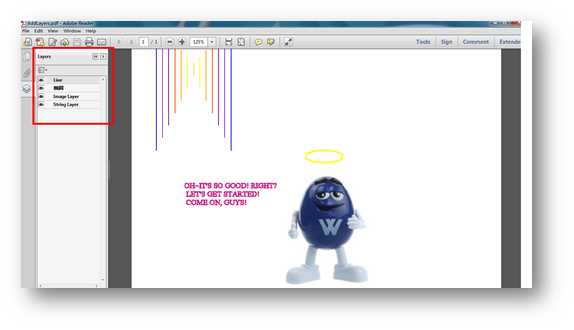
【C#】
using Spire.Pdf; using Spire.Pdf.Graphics.Layer; namespace HideOrShowLayer_PDF { class Program { static void Main(string[] args) { //实例化PdfDocument类,加载文档 PdfDocument doc = new PdfDocument("AddLayers.pdf"); //设置图层可见属性为Off,通过索引值来隐藏第3个图层 //doc.Layers[2].Visibility = PdfVisibility.Off; //设置图层可见属性为Off,通过图层名称来隐藏图层 doc.Layers["String Layer"].Visibility = PdfVisibility.Off; //保存并打开文档 doc.SaveToFile("HideLayer0.pdf"); System.Diagnostics.Process.Start("HideLayer0.pdf"); } } }
测试结果:
1.通过“索引值”来隐藏图层的效果
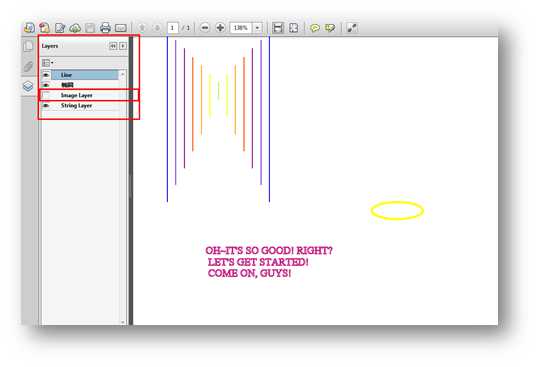
2.通过图层名称来隐藏图层的效果
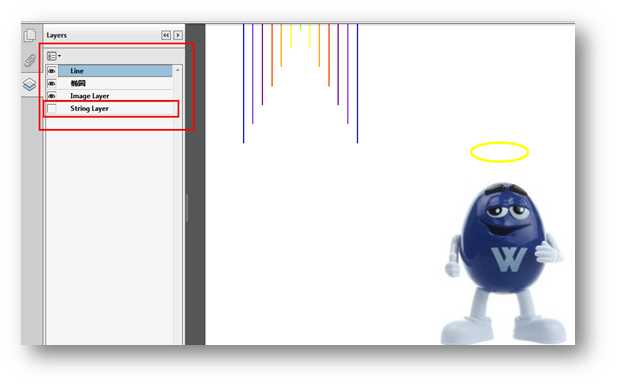
【C#】
using System; using Spire.Pdf; using Spire.Pdf.Graphics.Layer; namespace ShowLayer_PDF { class Program { static void Main(string[] args) { //创建PdfDocument类对象,加载pdf测试文档 PdfDocument doc = new PdfDocument("AddLayers.pdf"); //遍历文档中的所有图层, for (int i = 0; i < doc.Layers.Count; i++) { //显示所有图层 //doc.Layers[i].Visibility = PdfVisibility.On; //隐藏所有图层 doc.Layers[i].Visibility = PdfVisibility.Off; } //保存并打开文档 doc.SaveToFile("HideAllLayers.pdf"); System.Diagnostics.Process.Start("HideAllLayers.pdf"); } } }
测试结果:
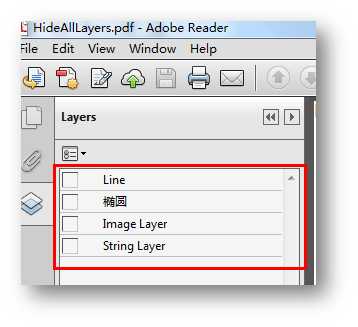
【C#】
using Spire.Pdf; namespace DeleteLayer_PDF { class Program { static void Main(string[] args) { //创建一个PdfDocument类对象,加载包含多个图层的PDF文档 PdfDocument doc = new PdfDocument(); doc.LoadFromFile("AddLayers.pdf"); //调用方法RemoveLayer()删除名为“Line”的图层 doc.Layers.RemoveLayer(("Line")); //保存并打开文档 doc.SaveToFile("DeleteLayer.pdf", FileFormat.PDF); System.Diagnostics.Process.Start("DeleteLayer.pdf"); } } }
测试结果:
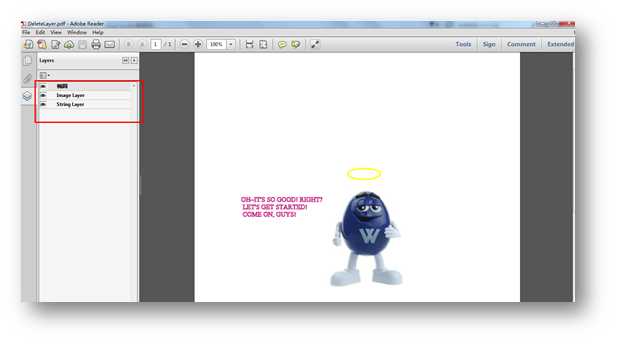
阅读结束!
如需转载,请注明出处!
C# 操作PDF 图层(Layer)——添加、删除图层、设置图层可见性
标签:实例化 添加 bubuko awl 测试 ima pre man static
原文地址:https://www.cnblogs.com/Yesi/p/9008367.html